Permite definir os parâmetros para o cálculo de uma viga.
|
Acesso: |
Faixa de opções: Guia Projeto  painel Estrutura painel Estrutura  Cálculo de vigas e colunas Cálculo de vigas e colunas |
Cargas e suportes
Utilize esta área para especificar as cargas e suportes. Selecione Cargas ou Suportes na lista suspensa. Dependendo de sua seleção, os comandos dentro da barra de ferramentas serão exibidos. O botão Opções sempre estará disponível.
Clique no botão para adicionar a força, carga ou suporte apropriados. Aparecerá uma caixa de diálogo onde é possível editar os valores.
A força ou suporte selecionado aparece na lista, onde é possível editá-lo ou excluí-lo.
A representação gráfica de cargas e suportes é exibida na janela Autodesk Inventor. Trabalhar com a visualização como com manipuladores 3D. É possível arrastar a visualização até a posição apropriada. Clique duas vezes para ver o diálogo de edição. Mova o cursor do mouse sobre as representações gráficas para exibir a descrição de uma força ou suporte. Quando você selecionar uma carga ou um suporte na lista da guia Cálculo de viga, sua representação gráfica é selecionada dentro da janela do Autodesk Inventor e vice-versa.
Só um suporte leva a carga axial, e sua representação diagramática é diferente das demais.
|
Cargas |
|
|
|
Adicionar força abre a caixa de diálogo Força radial que permite definir as propriedades de força radial, como a distância e o ângulo. |
|
|
Adicionar força axial Clique para abrir a caixa de diálogo Força axial que permite definir as propriedades de força axial, como a distância ou valor. |
|
|
Adicionar carga contínua Clique para abrir a caixa de diálogo Carga contínua e definir as propriedades de carga contínua, como comprimento ou ângulo. |
|
|
Adicionar momento de vergadura especifica momentos em todas as direções. M x (torque), M y (vergadura; plano XZ) e M z (vergadura; plano XY). O momento positivo atua em sentido anti-horário. Clique para abrir a caixa de diálogo Momento de vergadura e definir as propriedades do momento de vergadura. |
|
|
Adicionar torque O torque é especificado usando duas forças que são opostas entre si. Uma das forças representa o torque real e a segunda tem que ser negativa (por exemplo: 150 Nm e -150 Nm). A soma de todos os torques (Máx) deve ser igual a 0. Clique para abrir a caixa de diálogo Torque e definir as propriedades do torque, como a distância ou o valor. |
|
|
Adicionar carga comum Clique para abrir a caixa de diálogo Carga comum e definir as propriedades de carga comum, como força ou comprimento. |
|
Suportes |
|
|
|
Adicionar suporte fixo Clique para abrir a caixa de diálogo Suporte fixo e definir as propriedades do suporte fixo. |
|
|
Adicionar suporte livre Clique para abrir a caixa de diálogo Suporte livre e definir as propriedades do suporte livre. |
|
|
Inserir restrição Clique para abrir a caixa de diálogo Restrição e definir as propriedades da restrição. |
|
|
Opções Clique para abrir a caixa de diálogo Opções e especificar as propriedades da visualização em 2D e 3D. |
|
As cargas e suportes podem ser editados: |
|
|
|
Abre a caixa de diálogo apropriada para editar as cargas ou suportes. |
 |
Exclui a carga ou o suporte selecionado. |
Propriedades do cálculo
|
Usar densidade |
Marque a caixa de seleção para incluir a massa no cálculo. Se desativa a caixa de seleção Usar densidade, a densidade não será incluída no cálculo. A massa é calculada como se fosse utilizada a densidade. |
|
Usar o coeficiente de deslocamento de corte |
Determina se o valor é usado no cálculo da Flexão. Coeficiente de deslocamento de corte: as forças radiais que atuam sobre o perfil fazem com que ele tanto vergue quanto deslize. Se espera-se que o perfil vergue muito (perfis longos ou finos), o efeito de deslizamento não ocorre e o coeficiente de deslocamento de corte pode ser desprezado (desativado). Nos perfis grossos ou rígidos este efeito é mais significativo. Nos perfis cilíndricos o valor utilizado por padrão é 1.18. |
|
Número de divisões da viga |
Especifica o número de divisões da viga utilizadas para o cálculo. |
|
Modo de tensão reduzida |
Selecione o método HMH ou Tresca-Guest para o cálculo da tensão reduzida. O método selecionado afeta o valor calculado da tensão reduzida. |
Resultados
Para exibir a área Resultados na parte direita da guia Cálculo, clique duas vezes na linha dupla à direita ou uma vez no sinal circunflexo.
Exibe os valores calculados das cotas, como a massa ou o comprimento. Clique em Calcular para exibir os valores. As unidades dos valores calculados podem ser alteradas. Clique duas vezes no valor especificado que deseja alterar.
Os seguintes parâmetros de saída são exibidos no painel Resultados:
- Resultados
- Comprimento da seção (L)
- Massa (Massa)
- Tensão de vergadura máxima (σ B )
- Tensão de corte máxima (τ S )
- Tensão de torção máxima (τ)
- Tensão máxima (σ T )
- Tensão reduzida máxima (σ rede )
- Flexão máxima (f máx )
- Ângulo de torção (φ)
- Carga
- Flexão no eixo Y (f Y )
- Flexão no eixo X (f X )
- Suporte
- Força de suporte no eixo Z (F Z )
- Força de suporte no eixo Y (F Y )
- Força de suporte no eixo X (F X )
- Deformação no eixo Y (Y Y )
- Deformação no eixo X (Y X )
- Flexão no eixo Y (f Y )
- Flexão no eixo X (f X )
Marcadores de posição
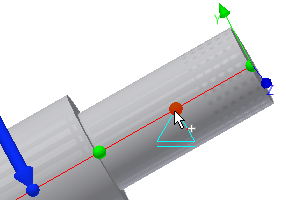
|
Permitem definir pontos em uma viga onde as cargas e suportes são colocados. Utilize Alt + arrastar para mover uma força ou suporte e atribuir a outro marcador de posição. |
Resumo de mensagens
Exibe os relatórios sobre o cálculo. Para abrir a área Resumo de mensagens na parte inferior das guias Cálculo e Projeto, clique duas vezes na linha dupla situada ao final das guias ou uma vez no sinal circunflexo que aparece na parte inferior destas.